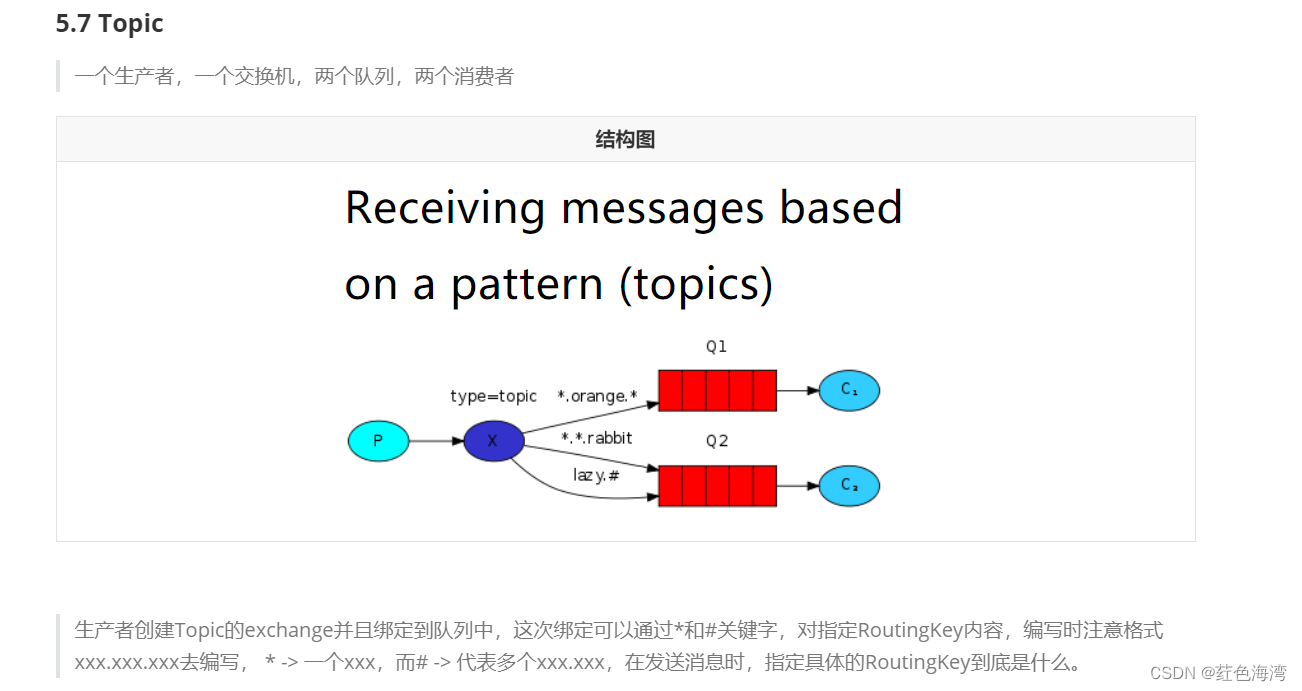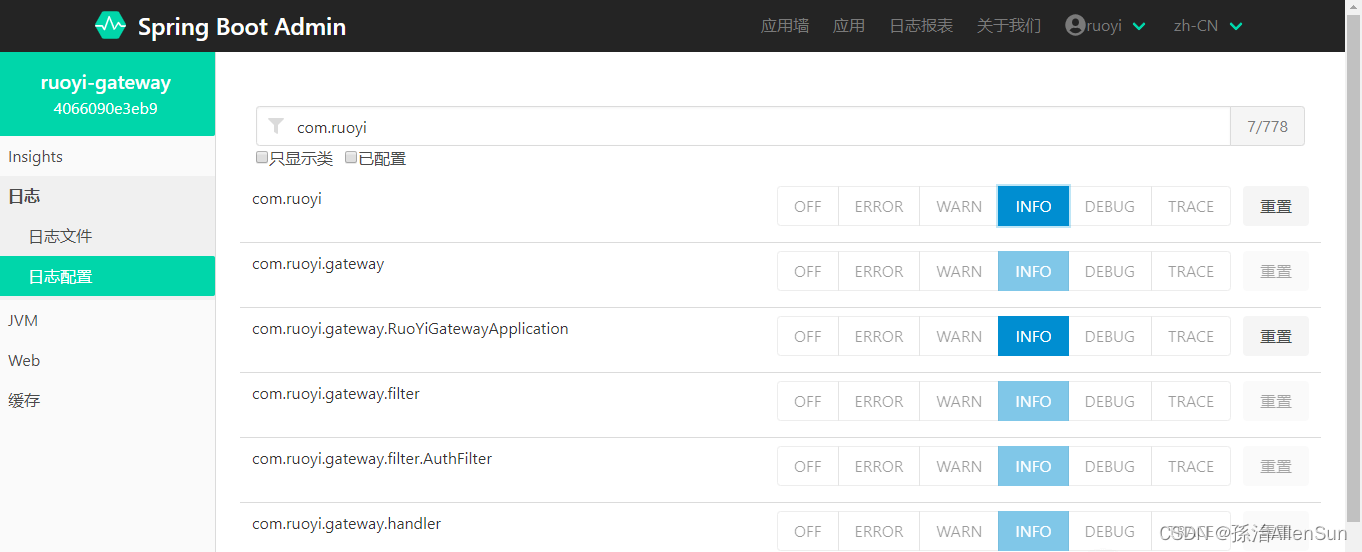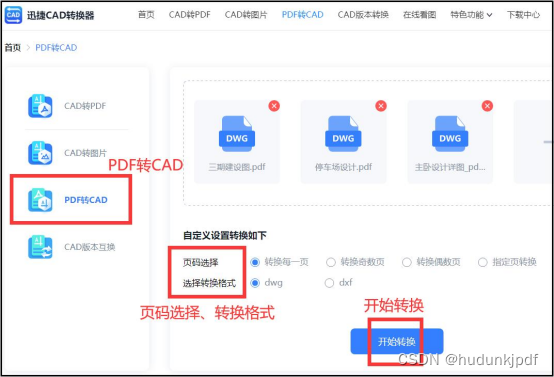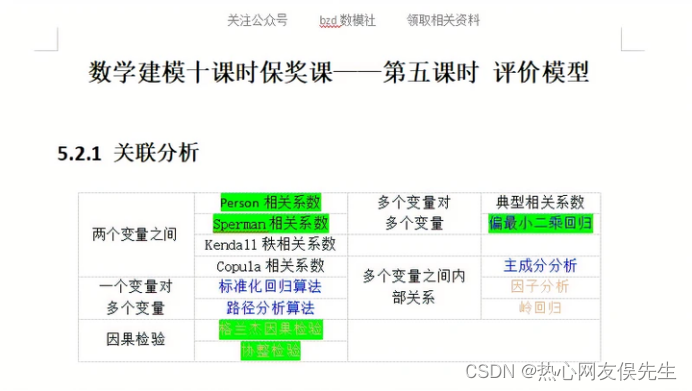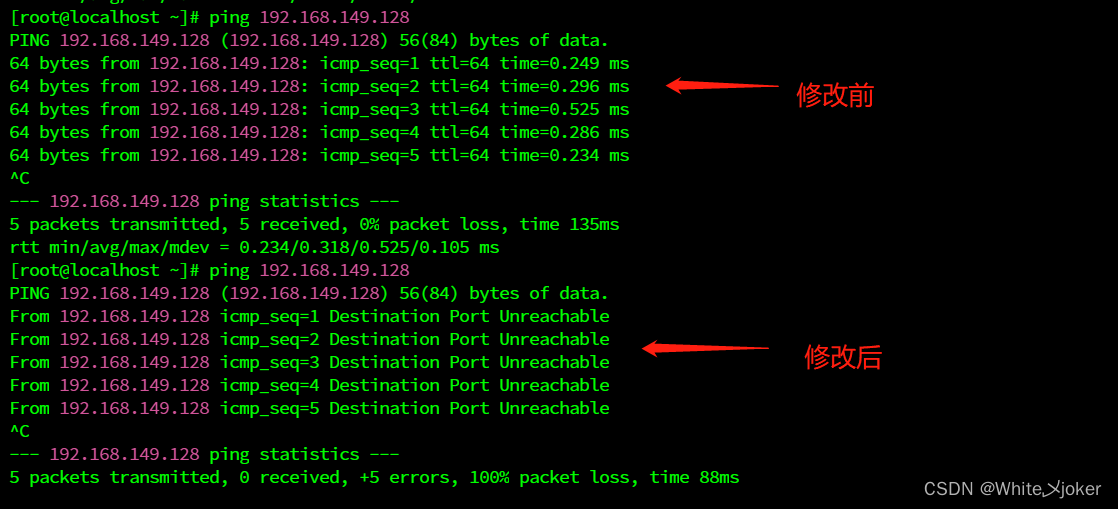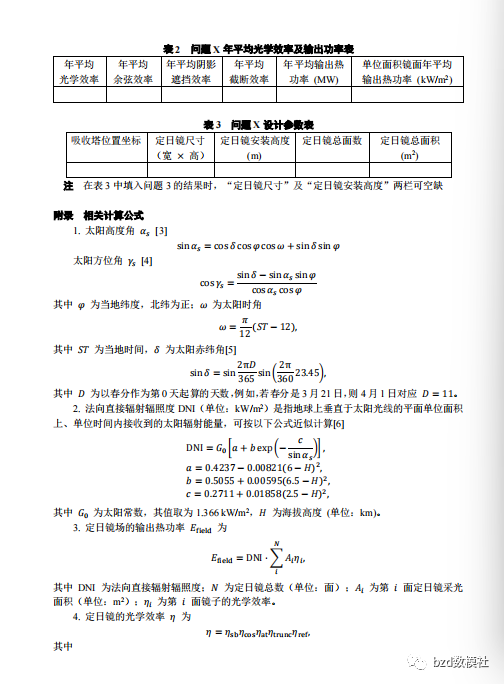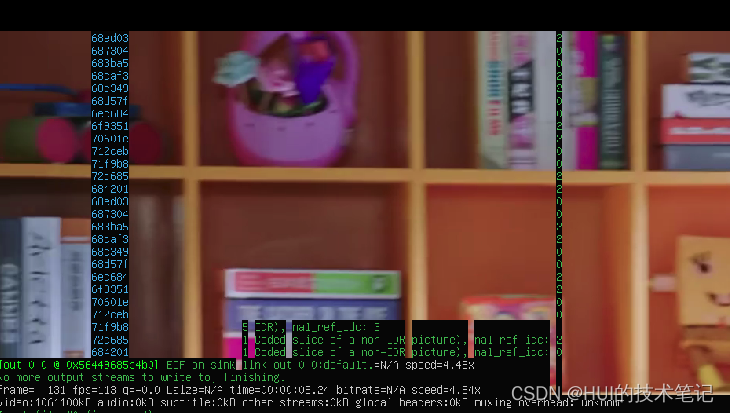一般新建虚拟机时,系统默认的空间是20G,但是当我们搭建一些环境之后,需要解压一些稍微大点的源码时内存可能不够用了,这时我们需要扩展内存。
一、硬盘扩展
首先,关闭虚拟机,在虚拟机设置中将硬盘容量扩展内存为你需要的大小,然后重启虚拟机。
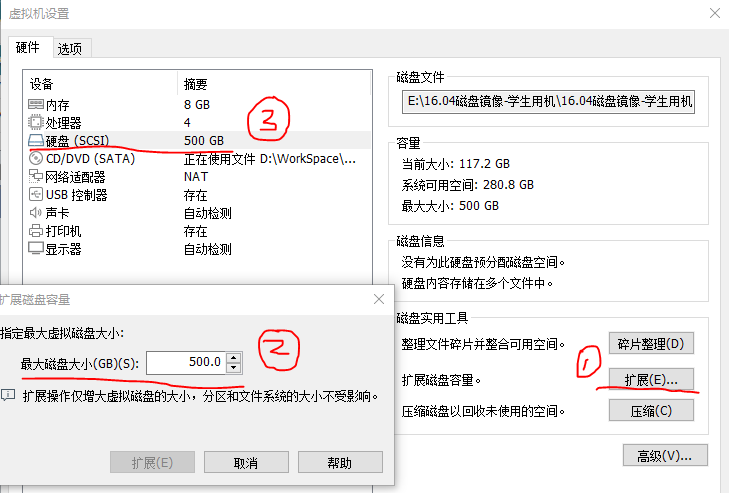
点击应用,启动虚拟机
二、安装 gparted,重新分配内存
1.使用命令安装分区管理工具gparted,打开终端输入sudo apt-get install gparted 下载gparted。
sudo apt-get install gparted 
2.使用命令启动分区管理工具
sudo gparted
3.添加分区
再未分配的分区点击添加,选择文件系统格式,进行 add,就会出现新的分区,文章示例为/dev/sda3,这就是我们新的分区,接下来将他挂载上去。
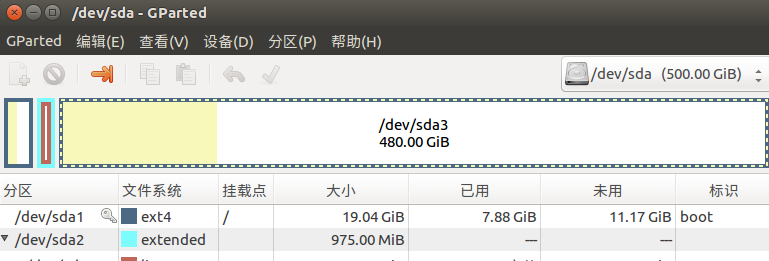
三、 挂载硬盘
挂载硬盘,首先需要创建一个文件夹,随后用 mount 命令将硬盘挂载到文件夹上。
# 创建要挂载的文件夹
mkdir /data
# 挂载硬盘到该文件夹上
mount /dev/sda3 /data四、开机自动挂载
前面仅仅实现了手动挂载,但重启后并不会自动挂载。这里需要设置自动挂载。
文件 fstab 包含了你的电脑上的存储设备及其文件系统的信息。它是决定一个硬盘(分区)被怎样使用或者说整合到整个系统中的唯一文件。
# 进入 fstab 修改配置
vim /etc/fstab
# 在最后面加入指定信息
UUID=67E91005-EB18-4E24-8410-EB9A1C2E3882 /data ext4 defaults 0 0UUID查看
sudo blkid 查询结果
五、查看挂载好的硬盘信息
可以通过 df -hT 命令查看挂在好的硬盘信息。

至此,扩展磁盘空间和挂载已经完成。如果想将已经挂载的硬盘取消挂载,那么,可以如下操作。
使用 umount 命令即可实现取消挂载。
#umount + 分区
umount /dev/sda3